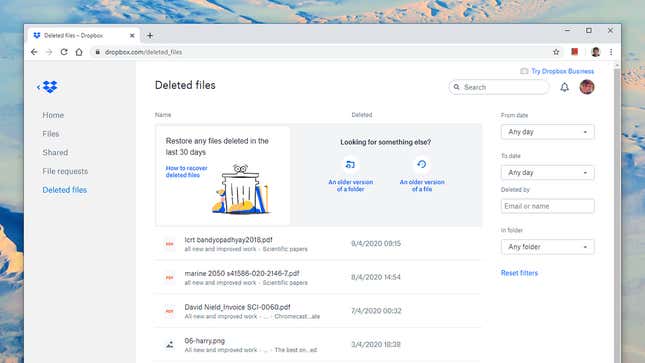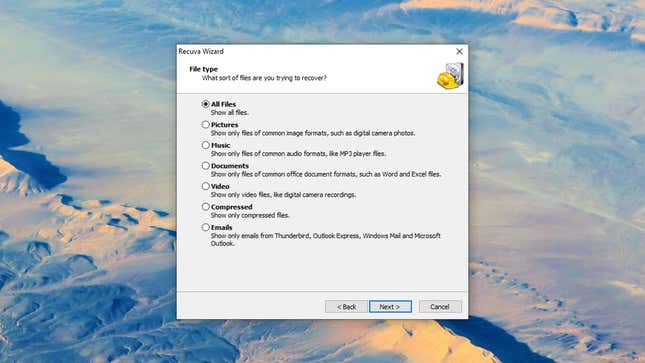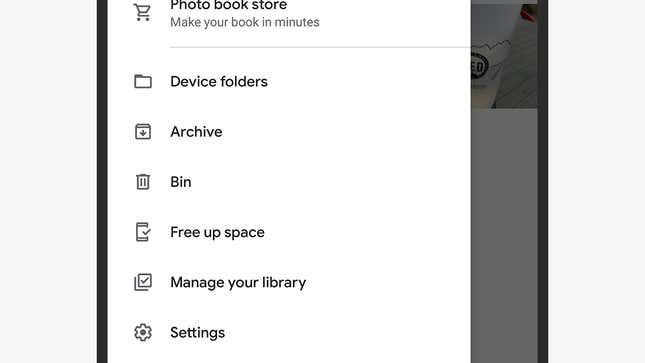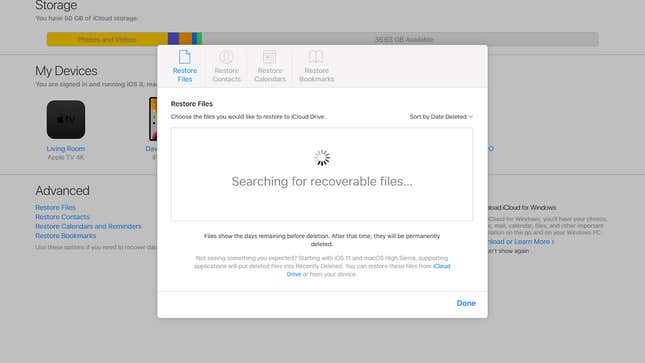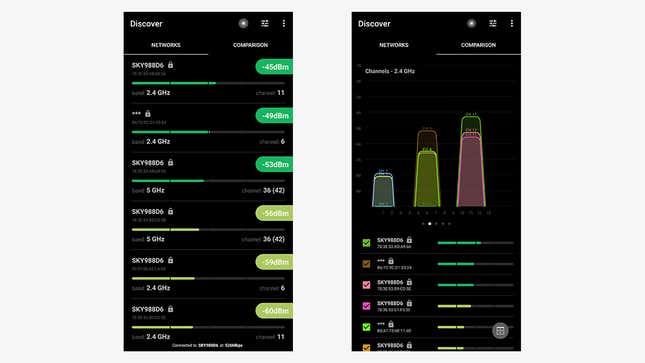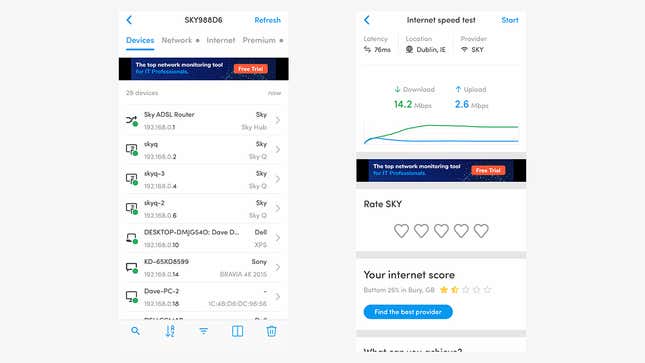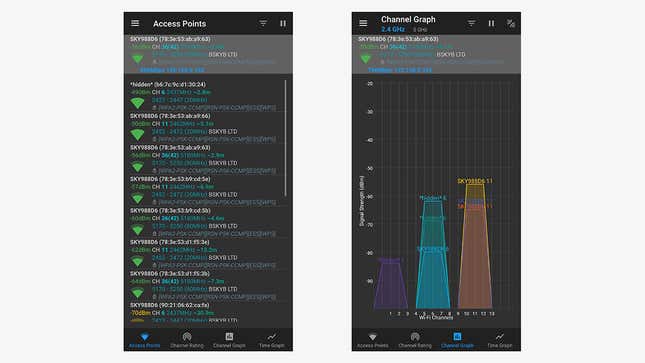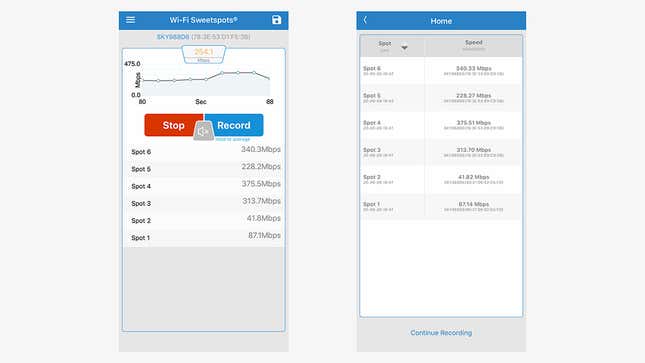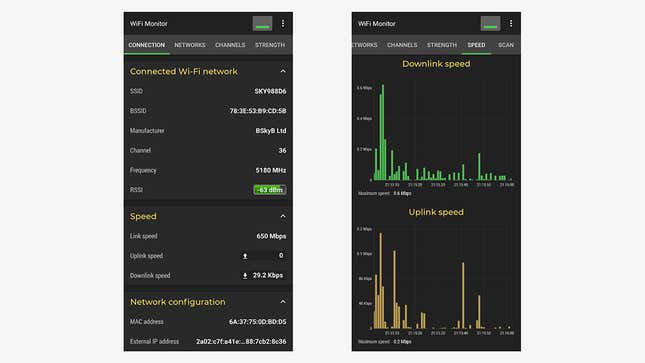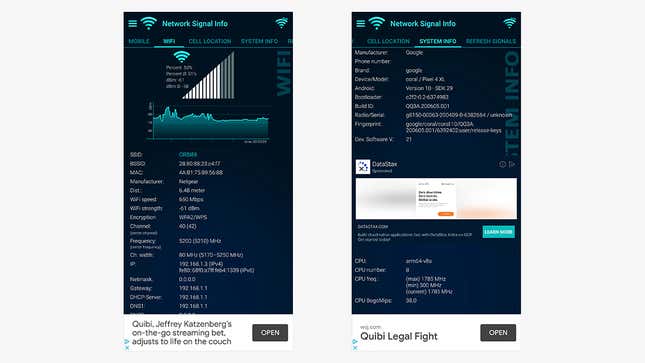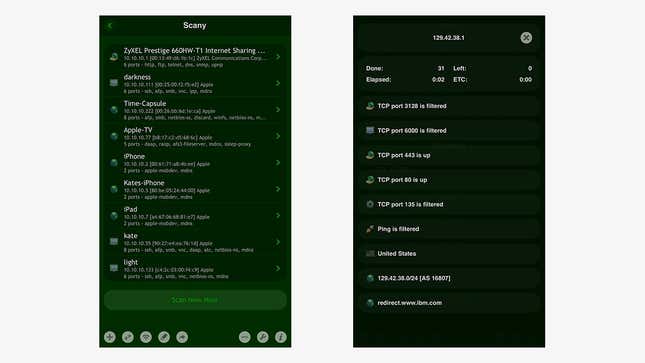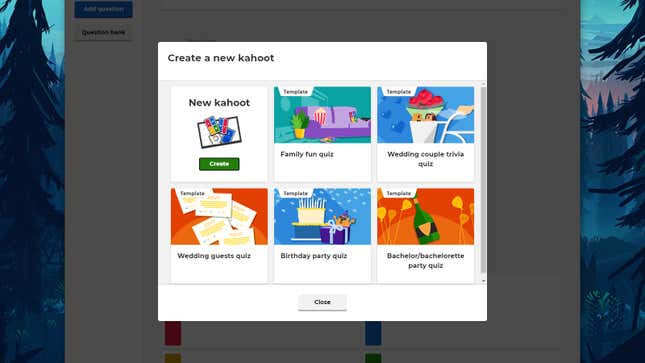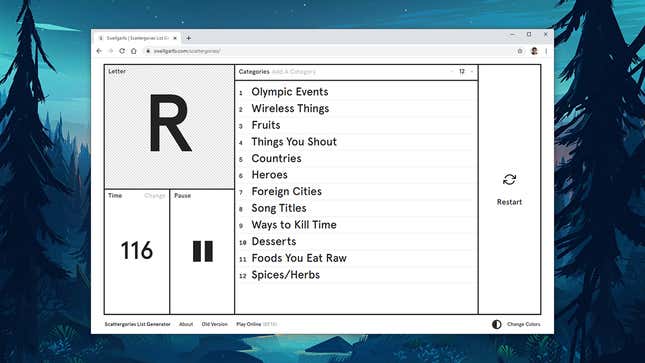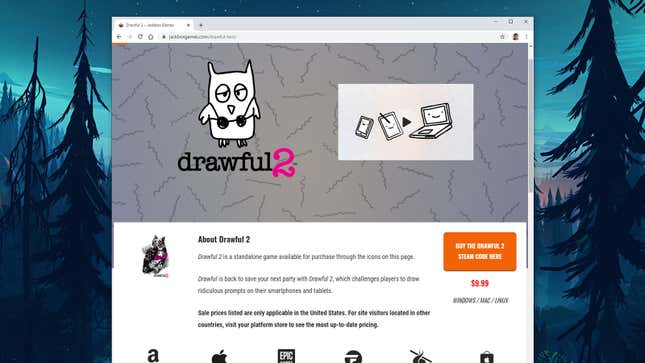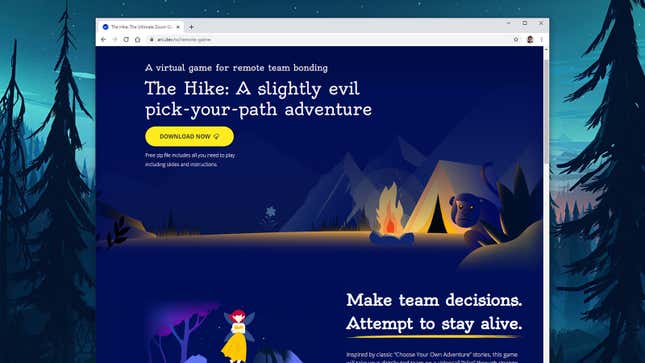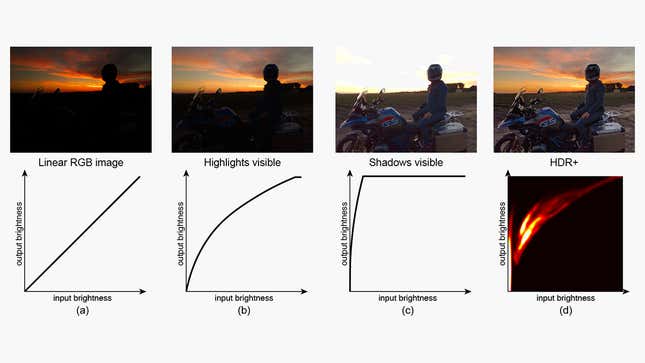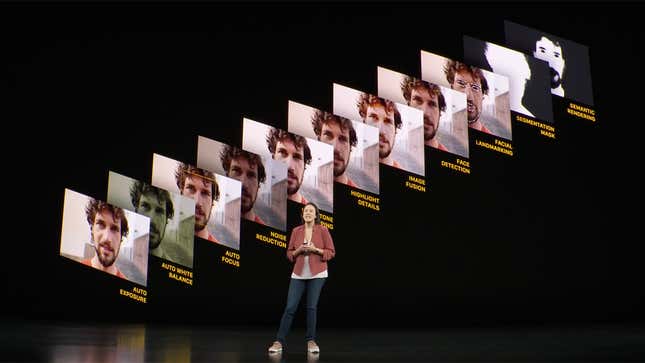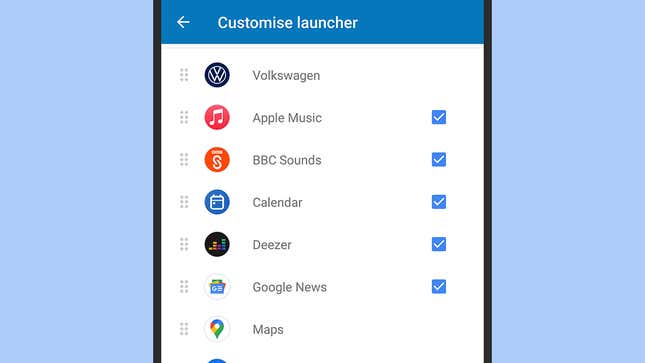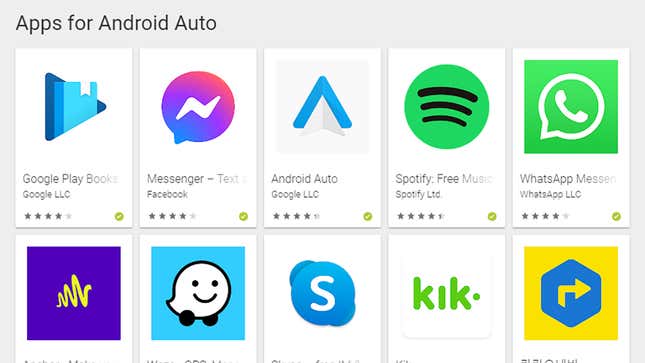아침에 침대에서 일어나기 위해 휴대전화를 사용할 수도 있지만 잠을 자기 위해 휴대전화를 사용해 본 적이 있습니까? 수많은 앱이 모든 종류의 음악과 소리로 침실을 가득 채울 준비가 되어 있으며, 대부분의 앱에는 내장된 취침 타이머가 있어 밤새도록 재생 상태로 둘 필요가 없습니다. 이것들은 우리가 가장 좋아하는 것입니다.
스포티 파이
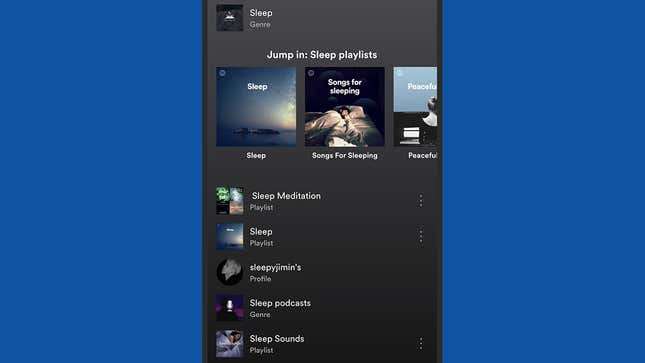
Spotify 덕분에 활동을 기반으로 선별된 음악 재생 목록은 대부분의 음악 앱에서 매우 일반적입니다. 따라서 Spotify 또는 구독 중인 음악 스트리밍 앱 으로 이동 하고 검색어로 "sleep"을 입력하면 특별히 선별된 다양한 재생 목록과 전체 음악 장르를 얻을 수 있습니다. 클래식 피아노 멜로디부터 마음을 진정시키는 자연의 소리까지 선택할 수 있는 다양한 옵션이 있습니다. Spotify의 현재 재생 중인 화면 뒤에는 수면 타이머 기능이 있습니다 (오른쪽 상단에 있는 세 개의 점을 탭하여 이동). 특정 시간 후에 재생을 중지하거나 현재 트랙이 끝날 때까지 계속할 수 있습니다.
Calm
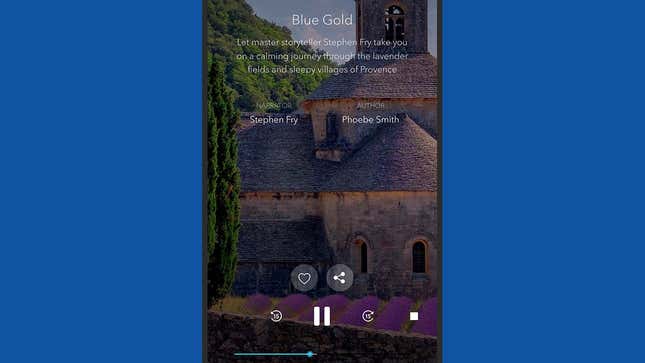
Calm은 마음 챙김과 명상을 포함하여 많은 기본 사항을 다루지만, 고개를 끄덕이는 땅으로 부드럽게 들어갈 수 있도록 특별히 고안된 일련의 편안한 "수면 이야기"도 제공합니다. 어렸을 때 부모님이 책을 읽어주신 것을 생각해 보세요. 그리고 당신은 일반적인 아이디어를 얻습니다. 이러한 이야기 중 일부는 무료로 받을 수 있지만 대부분은 월 13달러의 구독료가 필요합니다(며칠 동안 무료로 테스트할 수 있음). 이야기의 길이는 약 25분이며 타이머를 설정할 필요가 없습니다. 끝나기 전에 잠들어야 합니다.
Tide
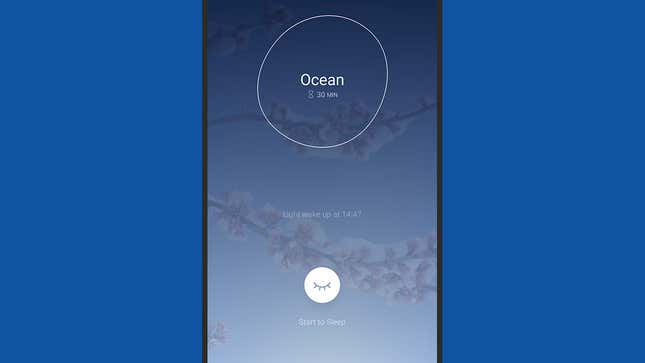
Tide는 수면, 집중 및 명상에 도움이 되는 백색 소음 및 자연음 주크박스이므로 취침 시간에 트릭을 수행하지 않더라도 다른 방법으로 여전히 유용할 수 있습니다. 수면에 관한 한 바다 소리, 떨어지는 빗소리, 심지어 연필 긁는 소리까지 들립니다. 이 중 일부는 잠금 해제하려면 인앱 구매가 필요하지만 무료 선택 항목도 꽤 있습니다. Tide는 당신이 자고 있을 때 시도하고 작동하며 매트리스에 놓으면 그에 따라 재생을 중지합니다.
Brain.fm
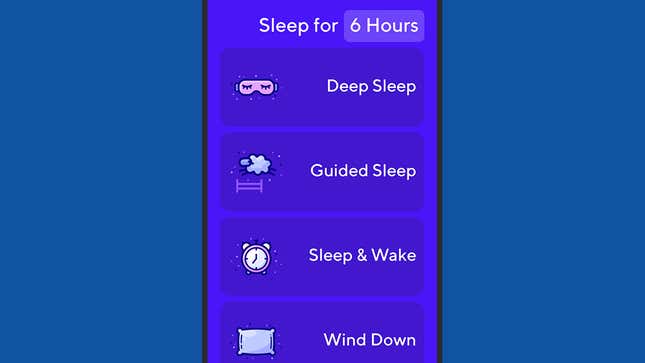
Brain.fm 경험의 가장 흥미로운 부분은 음악(알고리즘에 의해 생성됨)이 과학적으로 당신을 잠들게 하는(또는 선택한 트랙에 따라 긴장을 풀거나 집중하게 하는) 것으로 입증되었다고 주장한다는 것입니다. 우리는 그것에 대해 확신할 수 없지만 그것이 꽤 잘 작동한다는 것을 알았고, 긴장을 풀거나, 깊은 잠에 들거나, 잠이 들었다가 다시 일어나는 데 도움이 되는 소리를 선택할 수 있습니다.. 앱을 설치하면 자신에게 적합한지 확인하기 위해 10개의 세션이 무료로 제공되며, 그 시점을 지나면 Brain.fm의 비용은 월 7달러입니다.
Relax Melodies
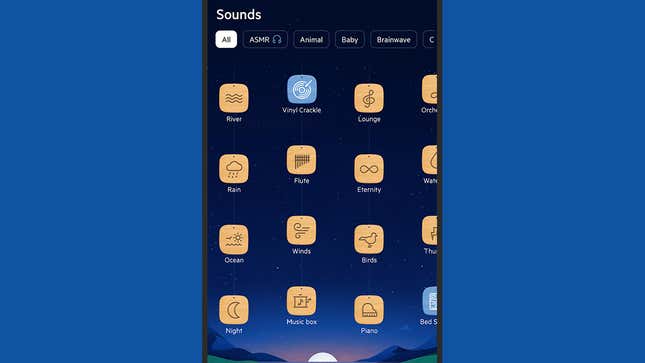
우리가 접한 몇 가지 수면 앱은 Relax Melodies만큼 잘 설계되거나 종합적입니다. 선택한 수면 소리와 보컬(플루트에서 뇌우까지)을 믹스 앤 매치하고, 원하는 경우 명상이나 이야기를 추가하고, 액세스할 수도 있습니다. 호흡 운동 및 스트레칭에 대한 몇 가지 팁으로 약간의 수면을 취할 수 있는 분위기를 조성합니다. 이 중 일부는 월 5달러의 프리미엄 구독이 필요하지만, 그만한 가치가 있다면 해결할 수 있는 충분한 무료 자료가 있습니다.
피지즈
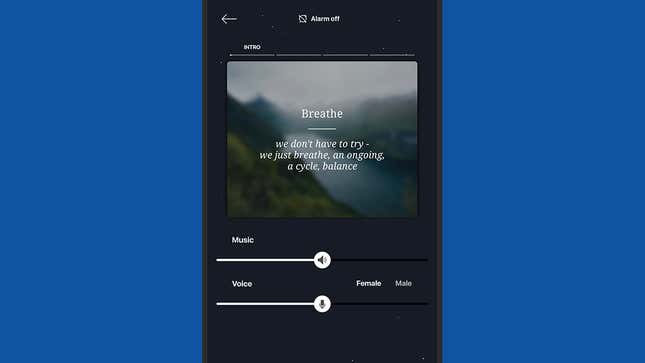
Brain.fm과 마찬가지로 Pzizz는 알고리즘 기반의 수면 소리(및 초점 소리)가 일부 진지한 과학에 의해 뒷받침된다고 말합니다. 이 목록에 있습니다(마일리지는 다를 수 있음). 이 앱은 당신이 잠들고 싶을 때마다 음악, 보이스오버 및 기타 사운드의 맞춤형 믹스를 생성하지만, 무료 평가판 이후 Pzizz를 계속 사용하려면 한 달에 5달러를 지불해야 합니다. 시작하기 전에 구독을 취소해야 합니다).
수면 소리

Sleep Sounds는 이름에서 알 수 있듯이 수면에 관한 모든 것입니다. 우리는 앱 자체 내부의 단순함뿐만 아니라 한 가지 작업을 수행하는 데 집중하는 것을 좋아합니다. 일반적인 소리(예: 화재 또는 흐르는 개울 ) 중에서 선택하여 잠들거나 우산 위의 비에서 기악 기타 음악에 이르기까지 모든 것을 포함하는 나만의 믹스를 만들 수 있습니다. 유일한 단점은 Android에서만 사용할 수 있다는 점입니다. 따라서 iPhone을 사용하는 경우 다른 것을 선택해야 합니다. 월 1달러에 기본적으로 인터페이스에서 광고를 제거하는 프리미엄으로 전환할 수 있습니다.
- Android 용 수면 소리 (프리미엄)
*참조한 훌륭한 원본 글 링크: https://gizmodo.com/the-best-apps-to-help-you-get-to-sleep-1841452643
앱테크/돈버는 어플/출석체크 - 금액 높은 것만 정리 (+추천코드, 아이폰 가능)
요즘 인기 있는 앱테크! 다른 말로, 재택알바, 돈 버는 어플, 스마트폰 부업 등으로도 불리고 있습니다. 저도 뒤늦게 흥미가 생겨서, 한 달가량 도전해 보았습니다. 결과는... 실제로 꽤 많은 수입
lifegoodtip.tistory.com
부족한 시간을 최대한 활용할 수 있는 7가지 탁월한 방법
당신은 매일 24시간만 주어진다. 그리고 당신이 가진 시간을 더 많이 짜낼 수 있는 방법은 많지만 더 많은 것을 얻을 수 있는 방법은 없다. 하지만 걱정할 필요가 없습니다. 시간을 최대한 활용할
lifegoodtip.tistory.com
'기타 꿀팁' 카테고리의 다른 글
| 비가 그친 후 새소리가 많이 들리는 이유는 무엇일까? (0) | 2023.05.13 |
|---|---|
| "Windows 작업을 위한 호스트 프로세스"란 무엇이며 내 PC에서 많은 프로세스가 실행되는 이유는 무엇입니까? (0) | 2023.05.13 |
| 휴지통에서 삭제된 파일을 다시 복원하는 방법 (윈도우, 맥, 아이폰, 안드로이드 등) (0) | 2023.05.06 |
| 안정적인 와이파이(Wifi) 연결과 속도를 보장하기 위한 추천 앱 8종 (아이폰/안드로이드) (0) | 2023.05.06 |
| 스마트폰과 앱간 모든 메시지를 안전하게 이동하는 방법 (아이폰, 안드로이드, 왓츠앱 등) (0) | 2023.05.06 |